Īss padoms: kā skatīt savu Google Play pirkumu vēsturi

Pārskatiet lietotnes, kuras iegādājāties pakalpojumā Google Play, izmantojot savu Android ierīci vai datoru. Process aizņem mazāk nekā minūti.
Kad pirmo reizi iegādājaties savu Android ierīci, viena no pirmajām lietām, ko darāt, ir tās pielāgošana . Jūs pievienojat savas iecienītākās lietotnes un mainiet visu veidu lietas. Bet pēc kāda laika tas, ko mainījāt, kļūst garlaicīgi, un ir pienācis laiks citām izmaiņām. Viena no lietām, ko, iespējams, vēlēsities mainīt, ir ikonas. Varbūt vēlaties padarīt ikonas lielākas vai mazākas vai padarīt tās savādākas.
Lai piešķirtu lietotņu ikonām atšķirīgu izskatu, jums būs jāinstalē trešās puses lietotne, taču, ja jums patīk tas, ko redzat, ir vērts to instalēt. Tālāk norādītās lietotnes, kas palīdzēs piešķirt tālrunim jaunu izskatu, ir bezmaksas, tādēļ, ja neesat apmierināts ar to, ko redzat, vienmēr varat to atinstalēt.
Izmantojot Nova Launcher , varat veikt dažādas darbības, tostarp mainīt ikonu izskatu. Kad esat lejupielādējis lietotni, dodieties uz Nova iestatījumiem . Iestatījumiem varat piekļūt, izmantojot lietotnes ikonu, kurā būs norādīts Iestatījumi. Kad esat atvērts, dodieties uz sākuma ekrānu un pēc tam uz Ikonu izkārtojums .

Ikonu izkārtojumā varat izvēlēties veikt visas darbības ar ikonu programmām. Piemēram, izmantojot slīdni, varat mainīt lietotnes ikonas izmēru. Zem etiķetes sadaļas redzēsit vēl vienu slīdni, kas ļaus mainīt teksta lielumu zem lietotnes. Pieskaroties nolaižamajai izvēlnei zem opcijas Fonts, varat mainīt teksta stilu ; piemēram, varat izvēlēties no Normal, Medium, Condensed un Light.
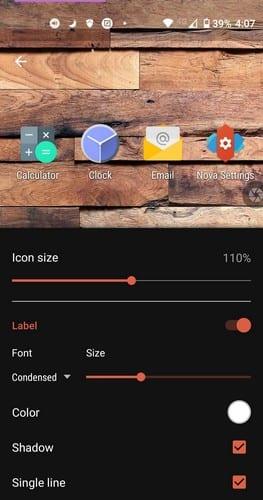
Krāsu opcija ļaus mainīt teksta krāsu. Varat arī atzīmēt vai neatzīmēt izvēles rūtiņu, lai tekstam piešķirtu ēnu vai vienu rindiņu. Nova arī ļauj jums izlemt, cik daudz lietotņu ikonu vēlaties vienā rindā. To var izdarīt, dodoties uz Iestatījumi > Sākuma ekrāns > Darbvirsmas režģis . Šeit jums būs jābīda sānos esošais cipars, lai izvēlētos, cik programmu redzēsit vienā rindā. Cipari apakšā ļaus mainīt rindu skaitu.
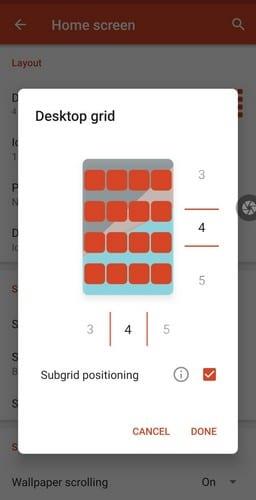
Veicot izmaiņas rindās un ikonās, jūs redzēsiet, kā tas izskatīsies reāllaikā. Kad esat pabeidzis, neaizmirstiet pieskarties pogai Gatavs apakšējā labajā stūrī.
Ja jums ir Samsung ierīce, varat mainīt ikonu lietotnes, neinstalējot trešās puses lietotni. Atveriet sadaļu Iestatījumi un pēc tam motīvi.

Apakšdaļā pieskarieties opcijai Ikona, un jūs redzēsit lielu ikonu stilu klāstu. Daži no tiem būs bez maksas, savukārt par citiem jums būs jāmaksā.

Lai pilnībā pārveidotu lietotņu ikonas, iespējams, vēlēsities izmēģināt Ume Icon Changer . Lietotne maina lietotnes ikonu uz pievienoto attēlu. Lietojumprogrammai jau ir daži noklusējuma attēli, taču tā sniedz arī iespēju pievienot savus attēlus. Pirmoreiz atverot lietotni, izvēlieties programmu, kuras ikonu vēlaties mainīt.

Jaunais ikonas attēls var būt jebkurš no jums redzamajiem attēliem. Varat izvēlēties no tādām kategorijām kā Daba, Kosmoss, Tehnoloģijas un Sports. Lai pievienotu attēlu no ierīces galerijas, pieskarieties opcijai Galerija un izvēlieties, vai vēlaties uzņemt attēlu vai augšupielādēt attēlu no savas ierīces galerijas. Varat arī mainīt lietotnes ikonas formu. Iespējas, no kurām izvēlēties:
Lietotne reāllaikā parādīs priekšskatījumu par to, kā izskatīsies jūsu jaunās lietotnes ikona. Varat arī mainīt lietotnes ikonas nosaukumu. Pieskarieties zīmuļa ikonai pa labi no pašreizējā nosaukuma un piešķiriet tam jaunu nosaukumu. Kad esat apmierināts ar lietotnes ikonas izskatu, augšējā labajā stūrī pieskarieties pogai Labi.
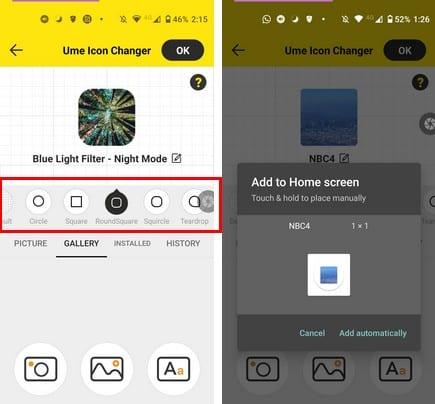
Beigās tiek parādīta iespēja automātiski pievienot jauno lietotnes ikonu. Taču, izvelkot to no kastes, varat to manuāli novietot, kur vēlaties.
Jauna izskata piešķiršana lietotņu ikonām vienmēr ir apsveicama. To darot, jūs varat piešķirt savai Android ierīcei personisku pieskārienu. Izmantojot Android, ir iespējas pilnībā vai tikai nedaudz mainīt ikonas izskatu. Kādu izskatu jūs piešķirsit savas lietotnes ikonām? Paziņojiet man tālāk esošajos komentāros un neaizmirstiet kopīgot rakstu ar citiem sociālajos medijos.
Pārskatiet lietotnes, kuras iegādājāties pakalpojumā Google Play, izmantojot savu Android ierīci vai datoru. Process aizņem mazāk nekā minūti.
Pārtrauciet zaudēt spēli Words with Friends, izmantojot šajā rakstā minētos padomus.
Lūk, kā Android ierīcē varat mainīt jebkuras lietotnes ikonas izmēru un stilu. Kuras bezmaksas lietotnes to dara?
Palaidiet Waze, atlasiet Automašīnas informācija, dodieties uz Citas maršrutēšanas opcijas un pieskarieties pie Netīrumi. Izvēlieties Neatļaut, lai Waze izvairītos no netīrumiem.
Smejies, bez maksas izveidojot labākās mēmes, izmantojot šīs jautrās un bezmaksas Android lietotnes.
Piešķiriet savam attēlam tādu fonu, kādu tas ir pelnījis, mainot fonu ar kādu no šīm bezmaksas Android lietotnēm.
Nav noslēpums, ka Google Assistant ir viens no jaudīgākajiem un noderīgākajiem viedtālruņa digitālajiem palīgiem. Google ir patiešām palielinājis zināšanas
Izklaidējieties ar saviem attēliem un pārvērtiet tos jautrās multfilmās, izmantojot šīs bezmaksas Android lietotnes.
Ātri uzziniet, cik daudz varat atdot par padomiem, izmantojot kādu no šīm bezmaksas Android lietotnēm. Dzīvības glābējs, ja neveicat ātru matemātiku.
Pēc Android tālruņa saknes piekļuves iegūšanas jums ir pilnīga piekļuve sistēmai un varat palaist daudzu veidu lietotnes, kurām nepieciešama saknes piekļuve.
Android tālruņa pogas nav paredzētas tikai skaļuma regulēšanai vai ekrāna aktivizēšanai. Ar dažām vienkāršām izmaiņām tās var kļūt par īsinājumtaustiņiem ātrai fotoattēla uzņemšanai, dziesmu izlaišanai, lietotņu palaišanai vai pat ārkārtas funkciju aktivizēšanai.
Ja atstājāt klēpjdatoru darbā un jums steidzami jānosūta ziņojums priekšniekam, ko jums vajadzētu darīt? Izmantojiet savu viedtālruni. Vēl sarežģītāk — pārvērtiet savu tālruni par datoru, lai vieglāk veiktu vairākus uzdevumus vienlaikus.
Android 16 ir bloķēšanas ekrāna logrīki, lai jūs varētu mainīt bloķēšanas ekrānu pēc savas patikas, padarot bloķēšanas ekrānu daudz noderīgāku.
Android režīms “Attēls attēlā” palīdzēs samazināt video izmēru un skatīties to attēla attēlā režīmā, skatoties video citā saskarnē, lai jūs varētu darīt citas lietas.
Video rediģēšana operētājsistēmā Android kļūs vienkārša, pateicoties labākajām video rediģēšanas lietotnēm un programmatūrai, ko mēs uzskaitām šajā rakstā. Pārliecinieties, ka jums būs skaisti, maģiski un eleganti fotoattēli, ko kopīgot ar draugiem Facebook vai Instagram.
Android Debug Bridge (ADB) ir jaudīgs un daudzpusīgs rīks, kas ļauj veikt daudzas darbības, piemēram, atrast žurnālus, instalēt un atinstalēt lietotnes, pārsūtīt failus, root un flash pielāgotas ROM, kā arī izveidot ierīču dublējumkopijas.
Ar automātisko lietojumprogrammu klikšķināšanu. Jums nebūs daudz jādara, spēlējot spēles, izmantojot lietojumprogrammas vai veicot ierīcē pieejamos uzdevumus.
Lai gan nav brīnumlīdzekļa, nelielas izmaiņas ierīces uzlādes, lietošanas un glabāšanas veidā var būtiski palēnināt akumulatora nodilumu.
Tālrunis, ko daudzi cilvēki šobrīd iecienījuši, ir OnePlus 13, jo papildus izcilai aparatūrai tam ir arī funkcija, kas pastāv jau gadu desmitiem: infrasarkanais sensors (IR Blaster).
















